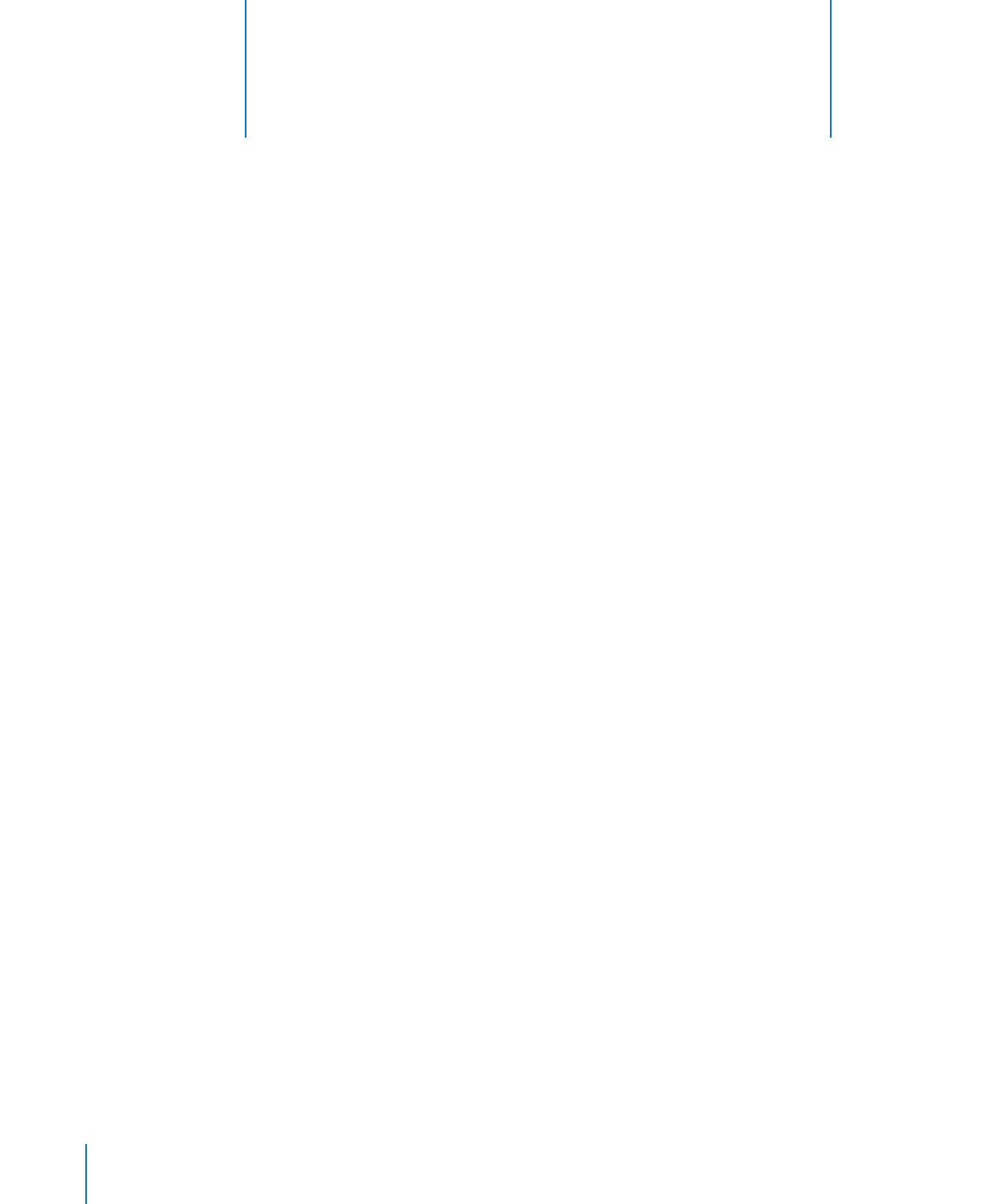
ja tallentaminen
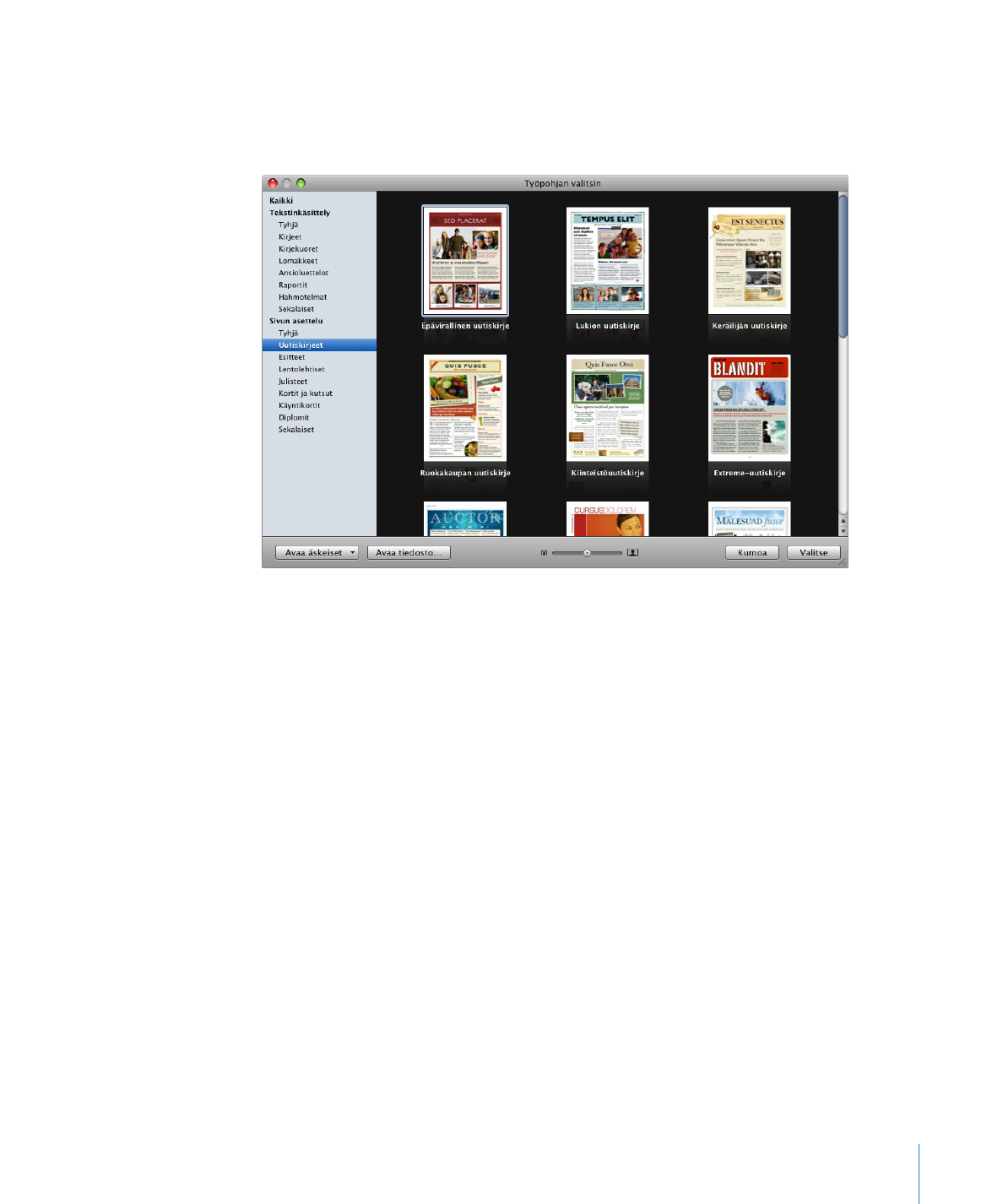
Luku 2
Dokumentin luominen, avaaminen ja tallentaminen
33
Voit selata monissa Pages-työpohjissa käytettävissä olevia sivutyyppejä liikuttamalla
osoitinta oikealta vasemmalle työpohjasymbolin päällä Työpohjan valitsin -ikkunassa.
Voit muuttaa työpohjasymbolien kokoa säätämällä Työpohjan valitsin -ikkunan
alaosassa olevaa liukusäädintä.
Jos haluat aloittaa dokumentin muokkaamisen ilman mitään teksti- tai
mediapaikanvaraajia, valitse Tekstinkäsittely- tai Sivun asettelu -kohdassa Tyhjä.
Tyhjä-sivunasetteludokumentissa teksti kirjoitetaan lisäämällä tekstilaatikko ja
kirjoittamalla teksti tekstilaatikkoon. Lisää teksti Tyhjä-tekstinkäsittelydokumenttiin
aloittamalla kirjoittaminen.
3
Osoita Valitse.
Näytöllesi avautuu uusi dokumentti.
Jos et näe Työpohjan valitsin -ikkunaa, kun avaat Pagesin, saat sen näkyviin valitsemalla
kyseisen asetuksen Pages-asetuksissa. Valitse Pages > Asetukset, osoita Yleiset ja valitse
sitten ”Uusi dokumentti: Näytä työpohjan valitsin.”
Vaihtoehtoisesti voit asettaa Pagesin avaamaan automaattisesti Tyhjä-dokumentin tai
haluamasi dokumenttityöpohjan aina kun avaat ohjelman. Valitse Pages > Asetukset,
osoita Yleiset, valitse ”Uusi dokumentti: Käytä työpohjaa:” ja osoita sitten Valitse. Valitse
työpohja ja osoita sitten Valitse.